
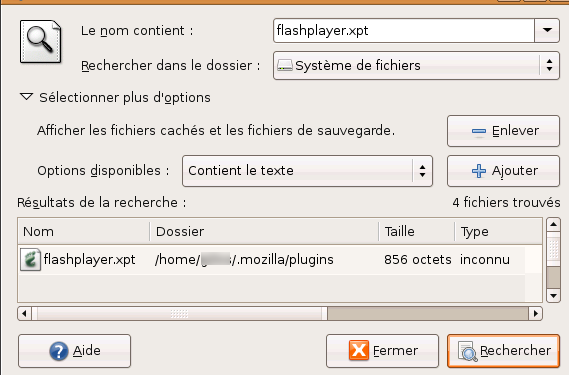
Après deux versions beta rapidement enchaînées fin 2006, Adobe a sorti en janvier 2007 la version 9 de son lecteur Flash destinée à Linux. Sous Ubuntu 6.06, l'installation "classique" par Synaptic ne semble pas fonctionner à tout coup, même après mise à jour des dépôts. Voici donc une procédure très simple qui permet aux utilisateurs de "Dapper drake" de bénéficier de cette mise à jour dans leur navigateur préféré ;-).
Lancer Firefox. Dans la barre d'adresse, taper about:plugins. Rechercher dans la liste l'entrée relative au lecteur Flash.
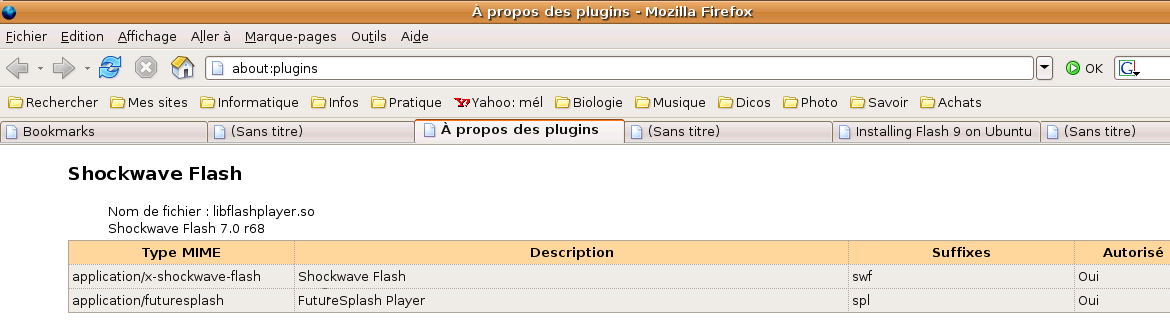
Si une telle entrée est présente, on y trouve le numéro de version installée (ici la 7.0) et un nom de fichier de bibliothèque logicielle : libflashplayer.so. En réalité, la mise à jour de Flash porte sur deux fichiers:
Si une version de Flash antérieure à la 9 (il n'y a pas eu de 8 pour Linux !) est installée, il faut retirer ces fichiers.
Fermer Firefox. Lancer l'outil de recherche (sous GNOME: Raccourcis > Rechercher des fichiers...), sélectionner plus d'options et ajouter l'option "Afficher les fichiers cachés et les fichiers de sauvegarde", puis rechercher successivement ces deux fichiers en spécifiant "Rechercher dans le dossier: Système de fichiers".

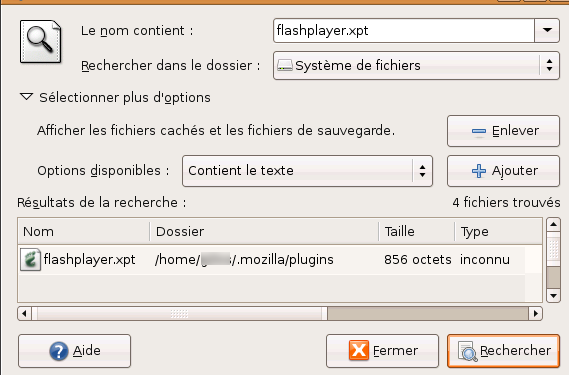
L'exemple présenté par les deux images précédentes est un cas simple où le lecteur Flash a été installé une seule fois, uniquement pour un utilisateur du système. De multiples autres configurations peuvent être rencontrées ; par exemple, il peut avoir été installé pour l'ensemble des utilisateurs. En outre, les fichiers nécessaires peuvent être placés n'importe où, pourvu que des liens symboliques vers ces fichiers soient placés aux bons endroits en fonction de l'effet voulu (installation pour une sélection d'utilisateurs ou pour l'ensemble du système).
Il est également possible de rencontrer un mélange ; ainsi, si la version 7 est installée pour un utilisateur donné et la 9 pour l'ensemble du système, l'utilisateur en question n'aura accès qu'à la 7 ! Ceci peut expliquer certaines frustrations...
Donc, dans un premier temps, dans les cas simples ou bien en cas de problèmes, il est avantageux de remettre le système dans son état initial, c'est-à-dire sans module additionnel Flash.
Pour cela, il suffit de supprimer ou, si l'on préfère être prudent, de renommer les fichiers trouvés, comme ci-dessous.
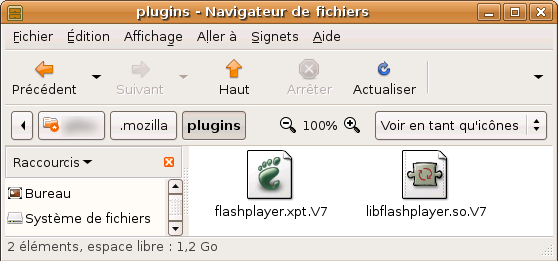
A l'heure où cette page est écrite, il s'agit de la version 9, disponible sur le site d'Adobe. Il existe une version rpm pour les systèmes de la famille RedHat mais, pour Ubuntu, le plus simple est d'aller sur la page Shockwave d'Adobe et de télécharger l'archive .tar.gz proposée. A l'heure où cette page est écrite, il s'agit du fichier install_flash_player_9_linux.tar.gz qui contient la version 9.0.31.0. Il est à noter que les instructions d'installation données par Adobe ne fonctionnent pas (en tout cas, pas toujours) sous Dapper drake. En fait, une fois ce fichier téléchargé sur un endroit facile à retrouver (le bureau, par exemple, sachant qu'il va être inutile de le conserver), il suffit de l'extraire vers un dossier de son choix (le bureau par exemple). Cela crée un dossier qui contient les fichiers voulus.
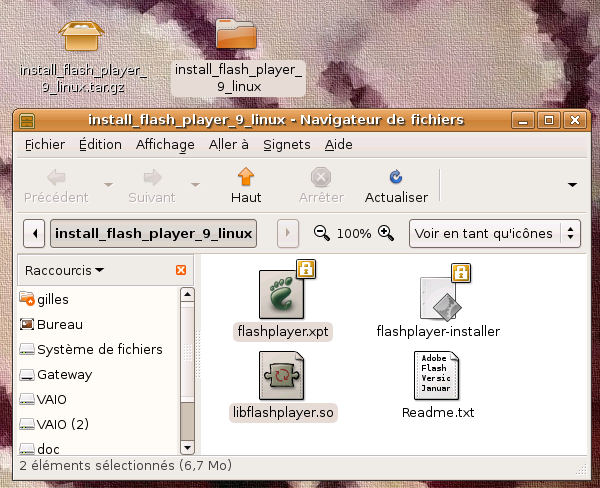
L'installeur fourni ne fonctionnant pas non plus à tous les coups, on va faire simple :
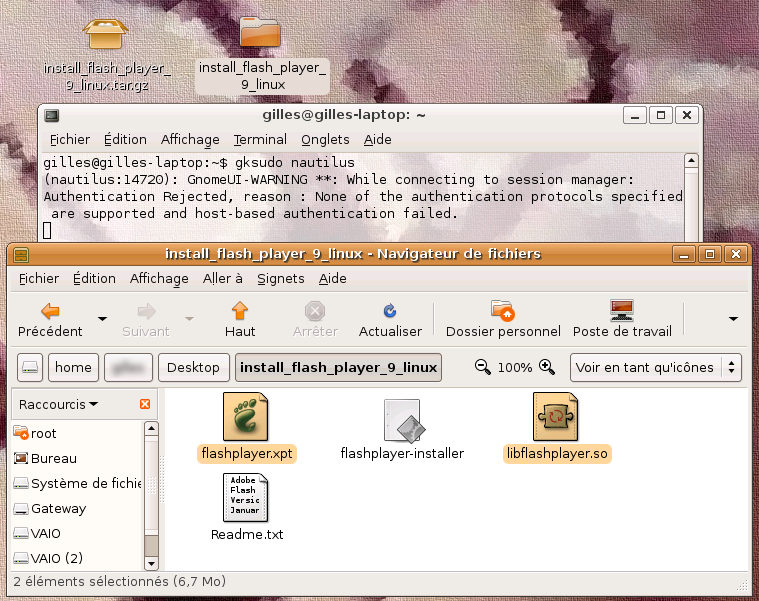
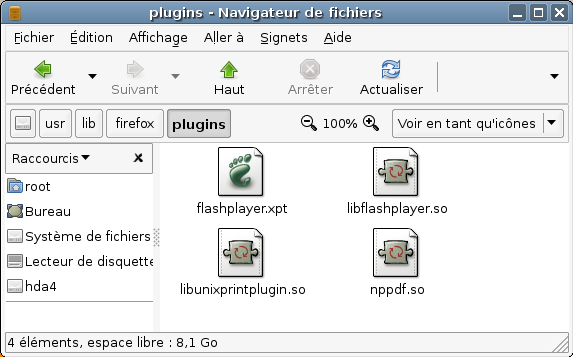
Si Firefox est resté ouvert, le fermer et le rouvrir aussitôt.
A titre de vérification, on peut faire comme au début et taper about:plugins dans la barre d'adresse du navigateur. Cette fois, la version 9 doit apparaître dans la liste des modules additionnels
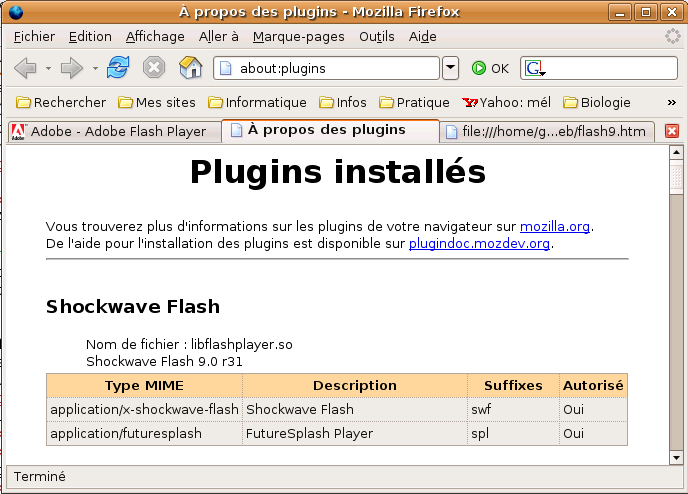
Si ce n'est pas le cas, inutile d'aller plus loin, vérifier la bonne application de toutes les étapes de la procédure !
S'il est bien présent, il n'y a plus qu'à surfer, sans oublier de mettre le son, par exemple, sur l'annuaire des plus beaux sites en flash et aller voir :